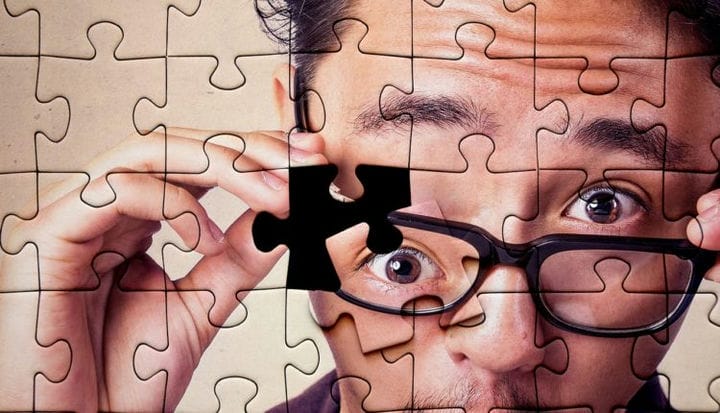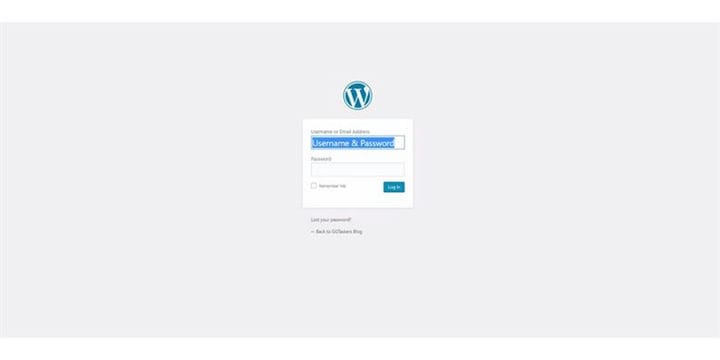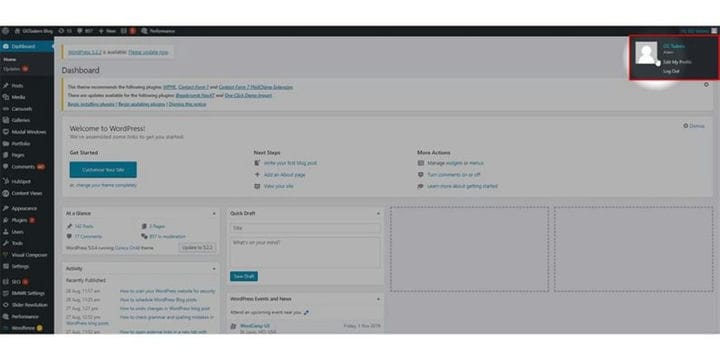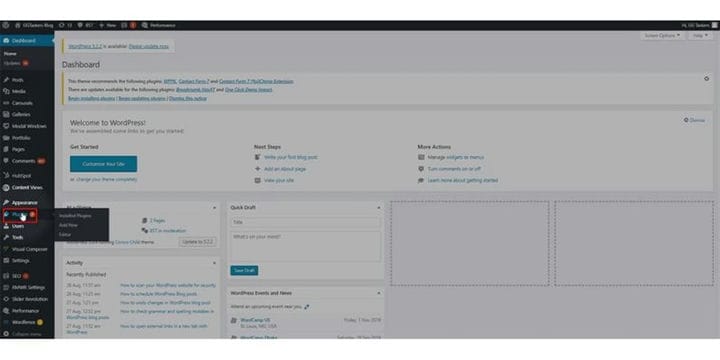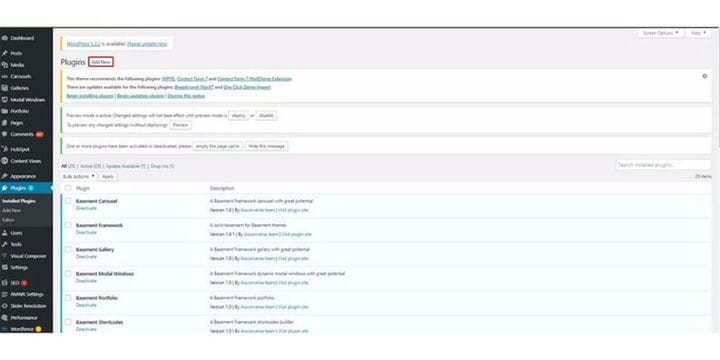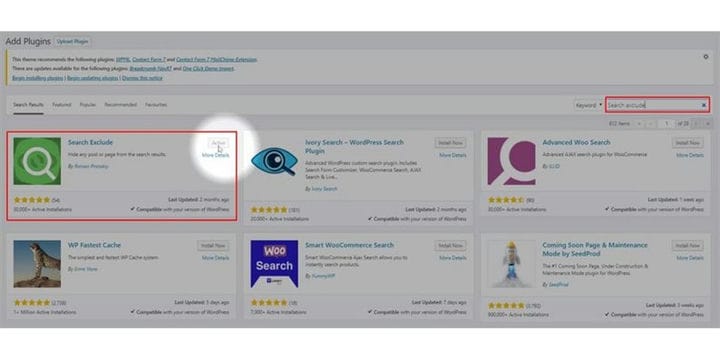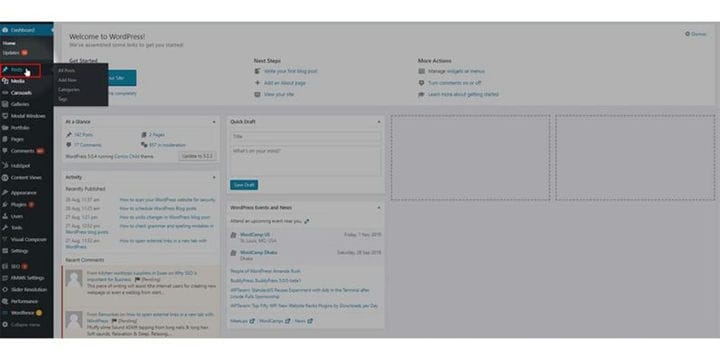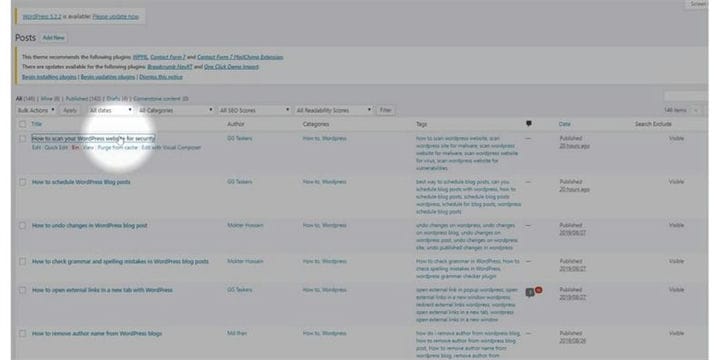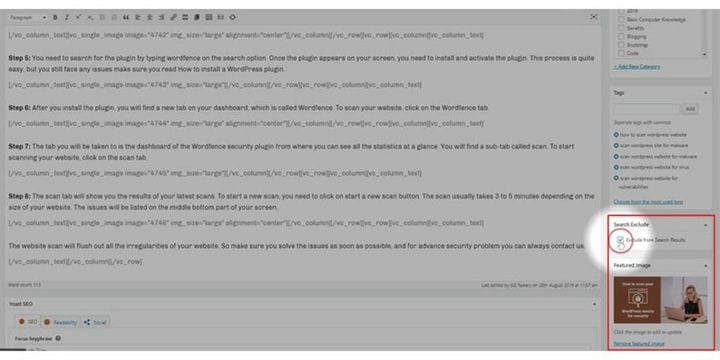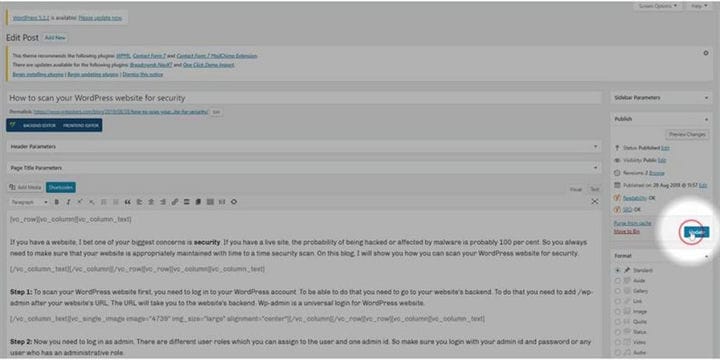Як виключити певну публікацію з пошуку WordPress
Як письменник, не всі ваші дописи в блозі будуть чудовими або привабливими, як ви думаєте. Можливо, ви написали блог, який, можливо, потребує додаткового редагування, або вам може знадобитися оновити деякі відомості, але все одно ви хочете, щоб вони були на своєму сайті. Багато користувачів відвідуватимуть ваш веб-сайт і шукатимуть вміст, і вам завжди потрібно приховувати повідомлення, які ви не хочете, щоб користувачі читали. У цьому блозі я покажу вам, як ви можете виключити певну публікацію з пошуку WordPress.
Крок 1. Щоб спочатку виключити певну публікацію з пошуку WordPress, вам потрібно увійти у свій обліковий запис WordPress. Щоб це зробити, вам потрібно перейти на серверну частину свого веб-сайту, а для WordPress він відомий як wp-admin. Вам потрібно розмістити /wp-admin після URL-адреси вашого веб-сайту. Наприклад, якщо ваш веб-сайт www.example.com, серверна URL-адреса буде www.example.com/wp-admin.
Крок 2: Тепер вам потрібно увійти як адміністратор. Існують різні користувачі, яких ви можете додати на свій веб-сайт WordPress, як-от адміністратор, редактор, учасники тощо. Якщо ви хочете виключити певну публікацію з пошуку WordPress, важливо увійти за допомогою облікового запису адміністратора або використовувати будь-якого користувача, який має адміністративний доступ. Тільки адміністратор має доступ до всього вмісту вашого сайту WordPress.
Крок 3: Коли ми говоримо про виключення певної публікації з пошуку WordPress, ми мали на увазі використання плагіна. Як ми всі знаємо, WordPress — це платформа на основі плагінів. Вам потрібно встановити плагін, який називається «Виключити пошук». Натисніть вкладку плагіна, щоб встановити плагін.
Крок 4: Після того, як ви натиснете вкладку плагіна, ви знайдете кнопку у верхній частині екрана з написом «Додати новий». Щоб встановити новий плагін, вам потрібно натиснути «Додати новий».
Крок 5: У розділі додавання плагіна ви знайдете параметр пошуку, де ви можете шукати плагін. У рядку пошуку введіть «Виключити пошук». Вам потрібно встановити та активувати плагін.
Крок 6: Як я вже згадував, ми намагаємося виключити певну публікацію з пошуку. Вам потрібно натиснути вкладку «Публікації», яка знаходиться безпосередньо під головною вкладкою на інформаційній панелі WordPress.
Крок 7: На вкладці публікації ви знайдете всі публікації, які ви опублікували на своєму сайті WordPress. Щоб виключити будь-яку публікацію, потрібно вибрати її, натиснувши на публікацію.
Крок 8: Після того, як ви клацнете на публікації, ви перейдете до серверної частини публікації. Після активації плагіна ви знайдете нову опцію в розділі тегів і категорій, пошук якої виключено. Вам потрібно натиснути на пошук виключити, натиснувши на поле.
Крок 9. Після того, як ви вибрали публікацію та ввімкнули пошук виключення, прокрутіть вгору та оновіть публікацію, натиснувши кнопку оновлення. Це оновить допис у блозі та вилучить його з пошуку WordPress.
Для SEO ви не повинні виключати жодну публікацію з параметра пошуку, але краще приховати жахливий вміст, ніж дозволити користувачеві його прочитати. Якщо у вас є додаткові запитання, повідомте нас у розділі коментарів.